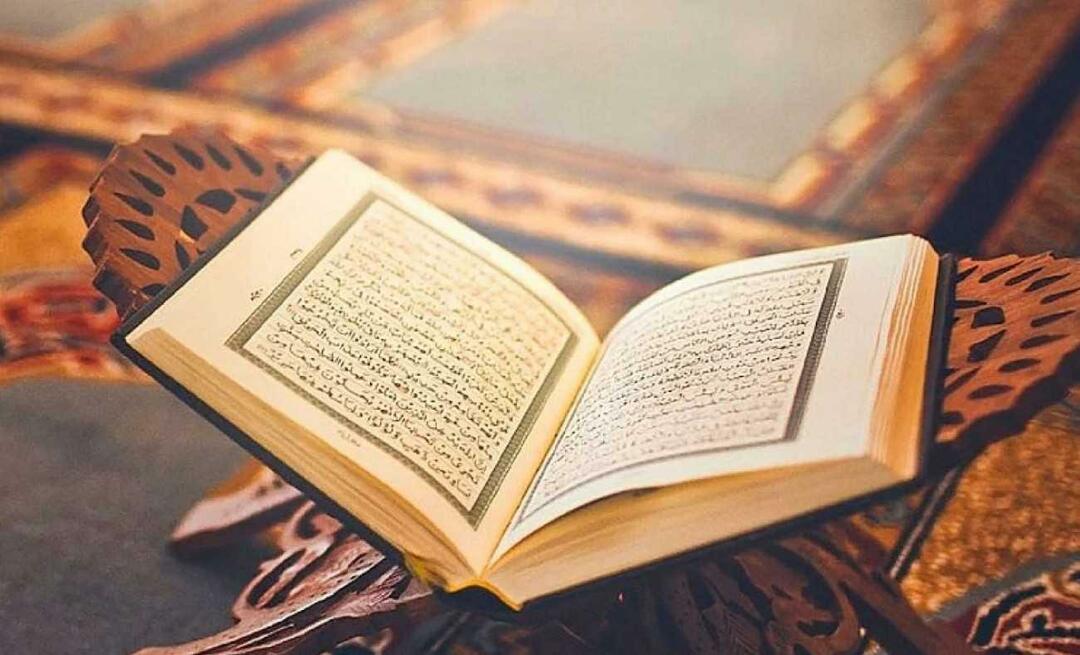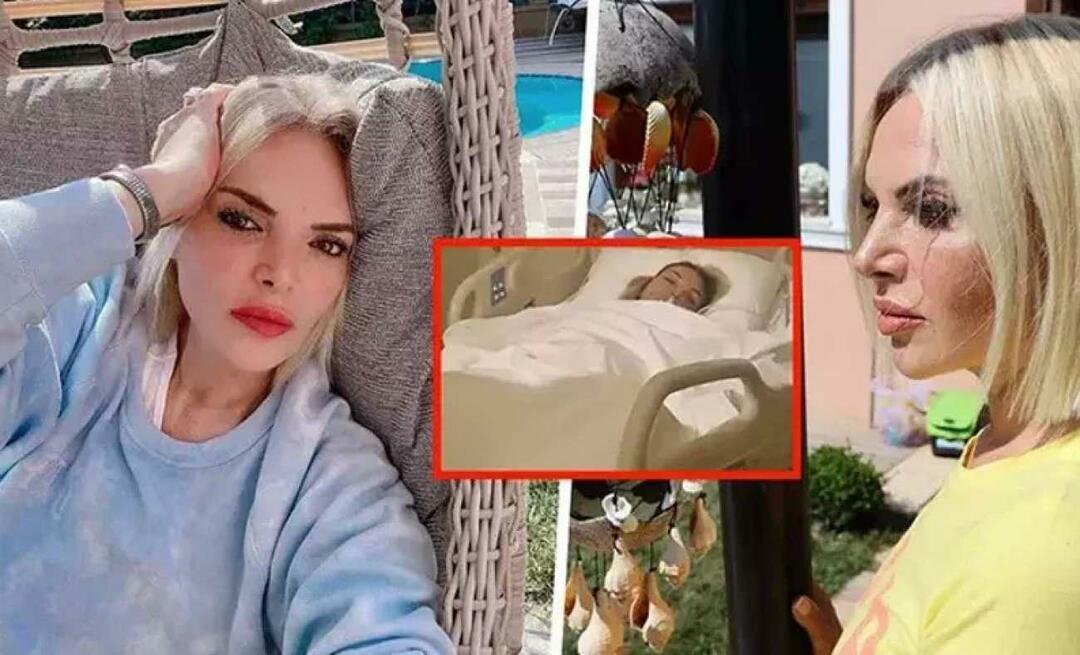Diaterv másolása a PowerPointban
Microsoft Iroda Microsoft Powerpoint Hős / / October 14, 2023

Közzétett
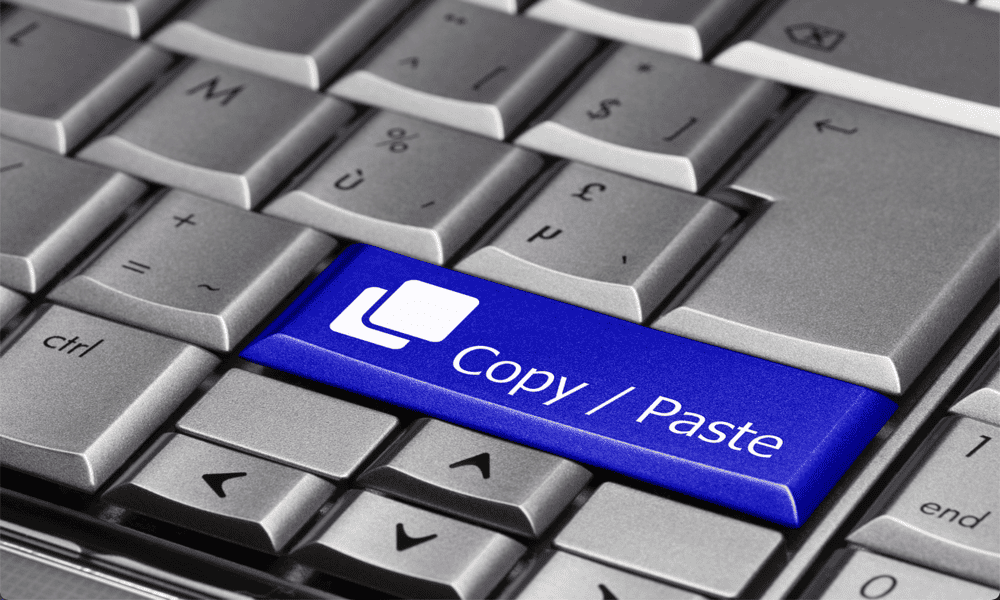
Amikor diavetítést készít, nem kell újra feltalálnia a kereket. Ismerje meg, hogyan másolhat át diaterveket a PowerPointban.
Egy nagyszerű PowerPoint-prezentáció elkészítése időt vehet igénybe. A tökéletes diák elkészítése, a megfelelő átmenetek kiválasztása és stílusos diastílusok hozzáadása, amelyek egységesek a prezentáció során, fáradságos folyamat lehet. Ha elkészített egy nagyszerű prezentációt, az utolsó dolog, amit tennie szeretne, az, hogy ugyanazon a folyamaton újra végigmegy.
Szerencsére lehet, hogy nem kell. Lehetőség van diák másolására és beillesztésére a PowerPoint-bemutatón belül, vagy beillesztheti őket egy új PowerPoint-dokumentumba. Még a beillesztett diákat is beállíthatja, hogy illeszkedjen a prezentáció többi diákjának stílusához. A szoftver még át is másolja az átmenet beállításait olyan ügyesen konfiguráltad. Ha sok időt szeretne megtakarítani prezentációinak létrehozása során, akkor a következőképpen másolhat át egy diatervet a PowerPointban.
Hogyan másoljunk egyetlen diát a PowerPointban
Ha csak egyetlen diát szeretne átmásolni az egyik PowerPointból a másikba, vagy egyszerűen csak egy diát szeretne másolni ugyanazon a bemutatón belül, akkor ez meglehetősen egyszerű. Kiválaszthatja, hogy megtartja-e az eredeti dia stílusát, vagy azt a prezentáció stílusához igazítja, amelybe beilleszti.
Egyetlen dia másolása a PowerPointban:
- Nyissa meg a másolni kívánt diát tartalmazó PowerPoint-dokumentumot.
- Kattints a Kilátás menü.
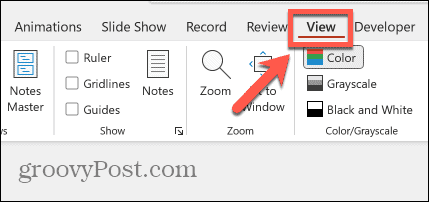
- Válassza ki Normál tól Bemutató nézetek.
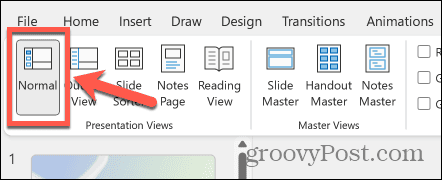
- A bal oldali miniatűrökben kattintson jobb gombbal a másolni kívánt diára.
- Válassza ki Másolat.
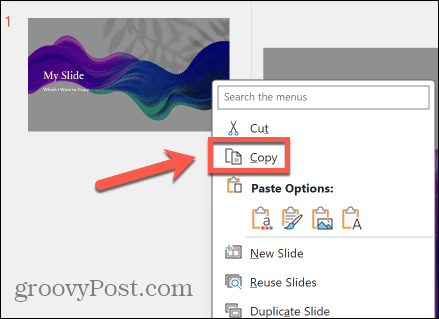
- Ha egy másik prezentációba illeszt be, nyissa meg azt a PowerPoint-dokumentumot, amelybe be szeretné illeszteni a diát.
- Kattintson Nézet > Normál a képernyő bal oldalán lévő miniatűrök megtekintéséhez.
- Kattintson a jobb gombbal arra a diára, amely alá be szeretné illeszteni a másolt diát.
- Ha azt szeretné, hogy a beillesztett diát az aktuális téma stílusához igazítsa, válassza ki a Használja a Cél témát ikon.
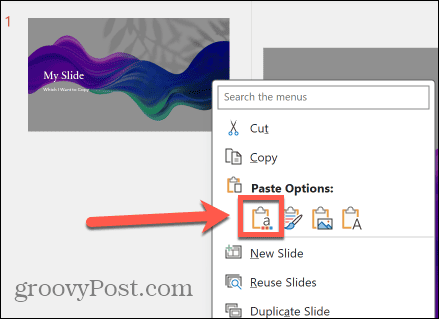
- A PowerPoint automatikusan módosítja a beillesztett diát, hogy megpróbálja illeszkedni a bemutató aktuális diákjainak stílusához.
- A másolt dia stílusának megtartásához válassza ki a Tartsa meg a Forrás formázását ikon.
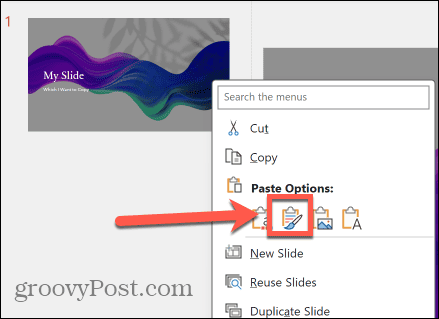
- A dia pontosan úgy lesz beillesztve, ahogyan másolta.
Több diák másolása a PowerPointban
Egyetlen dia másolása és beillesztése mellett dönthet úgy, hogy egyszerre több diát másol és illeszt be. Kiválaszthatja az egymást követő diákat, vagy kiválaszthat több különálló diákat a prezentációból. Ez valóban hasznos, miután megtette a fáradságot tegye az összes képet azonos méretűvé a diákjaiban.
Több dia másolása a PowerPointban:
- Nyissa meg a másolni kívánt diákat tartalmazó PowerPoint-prezentációt.
- Kattintson Kilátás.
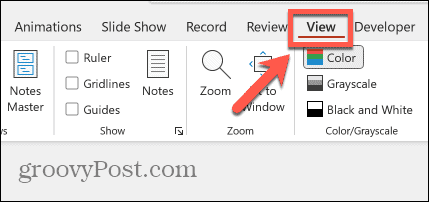
- Válassza ki Normál.
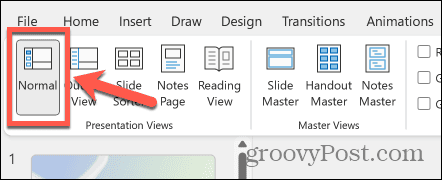
- Egymást követő diák kiválasztásához a bélyegképek bal oldali paneljén kattintson az első másolni kívánt diára.
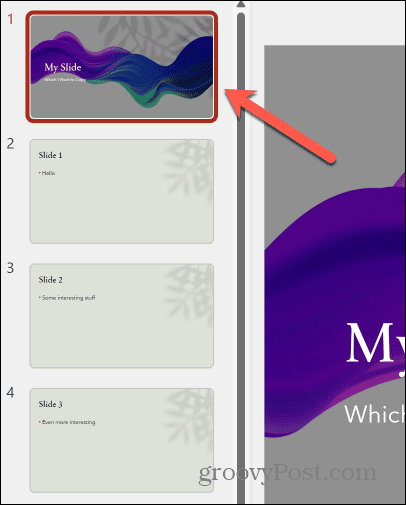
- Tartsa lenyomva a Váltás gombot, és kattintson az utolsó másolni kívánt diára.
- A közöttük lévő összes dia ki lesz jelölve.
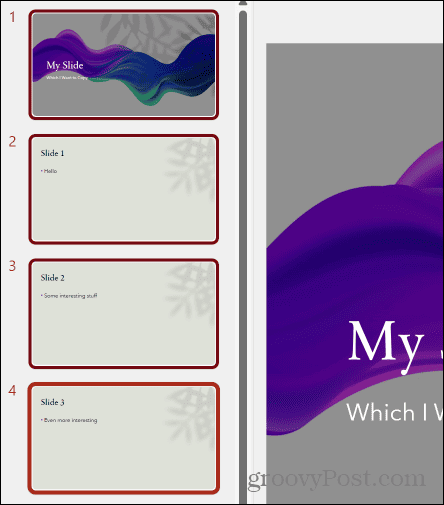
- Nem egymást követő diák kiválasztásához tartsa lenyomva Ctrl Windowson vagy Cmd Mac rendszeren, és kattintson a másolni kívánt diákra.
- Kattintson a jobb gombbal a kiválasztott diák valamelyikére, és válassza ki Másolat.
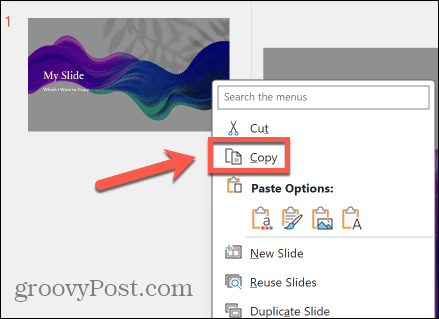
- Nyissa meg azt a prezentációt, ahová be szeretné illeszteni a diákat, ha nem ugyanabba a dokumentumba illeszti be őket.
- Kattintson Nézet > Normál ha a bélyegképek nem láthatók a képernyő bal oldalán.
- Kattintson a jobb gombbal annak a diának a bélyegképére, amely alá be szeretné illeszteni a diákat.
- Kattints a Használja a Cél témát gombot, hogy megfeleljen az aktuális bemutató stílusának.
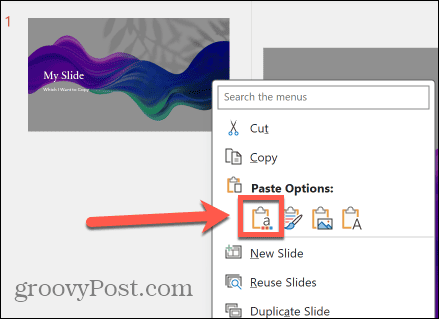
- Kattints a Tartsa meg a Forrás formázását gombot, hogy pontosan úgy illessze be a diákat, ahogyan másolta.
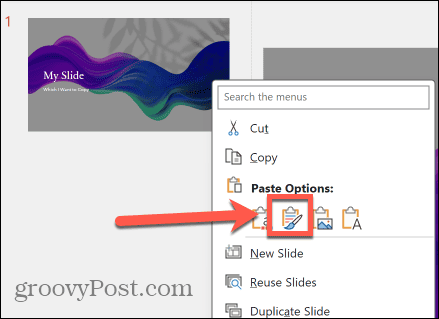
- A diák a másolás sorrendjében kerül beillesztésre.
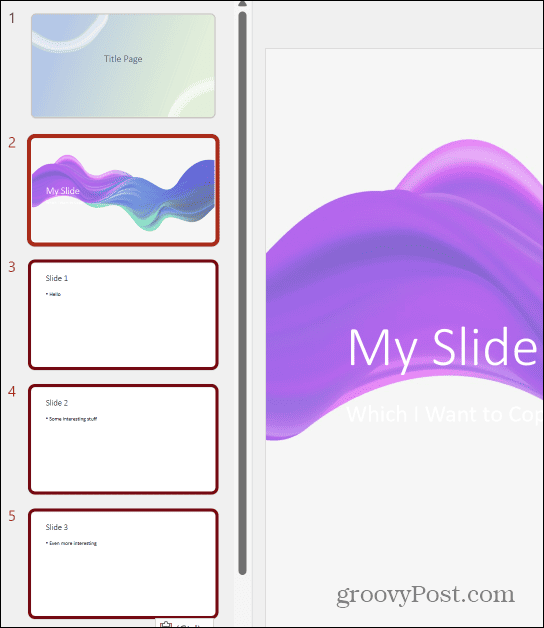
Legyen következetes PowerPoint-prezentációi
A diaterv PowerPoint programban való másolásának megtanulása lehetővé teszi, hogy gyorsan másoljon diákat egy prezentáción belül, vagy másolja át az egyik PowerPoint-dokumentum teljes szakaszait egy másikba. Fenntarthatja a az előadás stílusa amelybe beilleszti, ha kiválasztja a Használja a Cél témát opciót, amely megpróbálja a beillesztett diákat a prezentáció többi diákjának stílusához illeszteni.
Ha szeretné megőrizni PowerPoint-prezentációinak konzisztenciáját, ennek nagyszerű módja hozzon létre egy diamintát a PowerPointban. A diaminta létrehozásával a prezentációhoz hozzáadott új diák a formázást és a témát követik amelyet a mesterdiában hozott létre, így biztosítva, hogy az összes diája konzisztens legyen bemutatás. Különböző diaformátumok közül is választhat, amelyek mindegyike ugyanahhoz a stílushoz ragaszkodik, mint a diamester.